CyberPanel er et webhostingpanel, der er bygget på LiteSpeed-webserveren. Officielt understøttede Linux-distributioner er Ubuntu og CentOS/Enterprise. Når du installerer CyberPanel, kan du vælge en af to versioner:
- CyberPanel gratis for altid med OpenLiteSpeed
- CyberPanel Enterprise med LiteSpeed Enterprise
På nuværende tidspunkt anbefaler vi ikke at bruge Ubuntu til CyberPanel på grund af aktuelle sikkerhedsrelaterede fejl. Nedenfor ser vi på den gratis version af CyberPanel, som inkluderer ubegrænsede domæner og workflows.
Sådan installeres CyberPanel
Følg disse trin for at installere CyberPanel på Ubuntu- og CentOS-distributioner.
Trin 1. Opret forbindelse til serveren ved hjælp af SSH.
Trin 2. Kør CyberPanel-installationsscriptet:
sh <(curl https://cyberpanel.net/install.sh || wget -O - https://cyberpanel.net/install.sh)
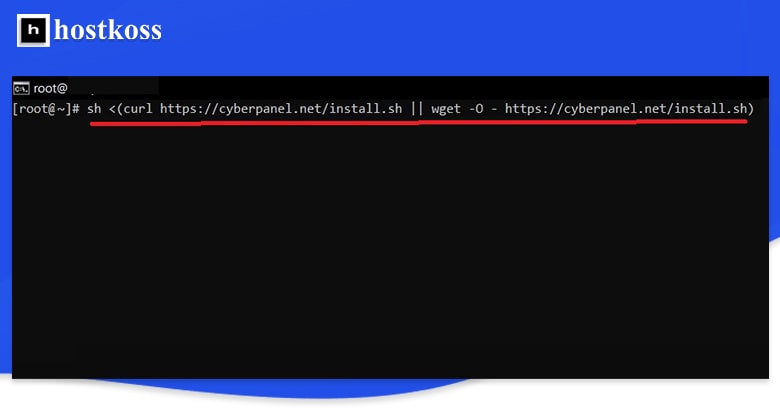
Trin 3. Tryk på Enter for at bekræfte indstillingen.
Trin 4. Vælg"1” for at installere CyberPanel med OpenLiteSpeed. Husk, at du skal bruge en LiteSpeed Enterprise-licens til Enterprise-versionen.
Trin 5. Vælg"Y" for at installere “fuld service til CyberPanel” – PowerDNS server, Postfix mail transfer agent (MTA) og Pure-FTPd server.
Trin 6. Vælg N for at springe den eksterne MySQL-opsætning over og fortsætte med opsætningen af den lokale MySQL-server.
Trin 7. Vælg den nyeste version af MySQL, medmindre du skal importere en database, der kræver en bestemt ældre version.
Trin 8. Vælg"s" for at indstille administratoradgangskoden.
Trin 9. Indtast og bekræft administratoradgangskoden.
Trin 10. Vælg, om du vil installere Memcached og den tilhørende PHP-udvidelse. Du kan altid installere det senere, hvis du ikke har brug for det nu.
Trin 11: Beslut, om du vil installere Redis og dens PHP-udvidelse. Igen kan du indstille dette efter installationen.
Trin 12. Vælg, om du vil installere WatchDog , som i øjeblikket er i betatest og automatisk genstarter nedbrudte systemer med softwarefejl. Hvis du arbejder på et produktionssystem, og du ikke er sikker på dette, anbefaler vi, at du ikke installerer det.
Trin 13. Installationen kan tage op til ti minutter. Derefter skal du gemme den automatisk genererede LiteSpeed WebAdmin-konsoladgangskode og Rainloop Webmail-administratoradgangskode i adgangskodeadministratoren. Administratorbrugernavnet for hvert login er“admin”.
Trin 14. Ubuntu-brugere skal vælge N, når de bliver bedt om at genstarte systemet.
Brugere af CentOS, AlmaLinux og andre virksomhedsdistributioner kan vælge
Y oggå videre til næste afsnit.
Trin 15 (Ubuntu-brugere) På grund af Ubuntu-relaterede problemer skal du stoppe og deaktivere Firewalld:
systemctl stop firewalld && systemctl disable firewalld
Trin 16. Genstart systemet:
Genstart
Hvis du har problemer, bedes du kontakte CyberPanel-udviklerne direkte for problemer med Ubuntu-firewall.
Log ind på CyberPanel-administratorpanelet
Indtast URL’ en for at få adgang til CyberPanel-installationen i en webbrowser:
https://din servers værtsnavn:8090
- Brugernavn : admin
- Adgangskode: Den samme adgangskode, som du indstillede under den første opsætning.

Dashboardet til højre viser knapper til hovedfunktionerne med statistik over brugen af systemressourcer.
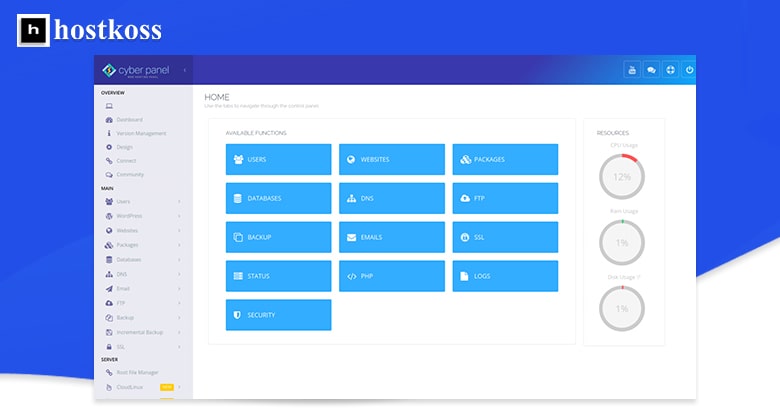
Indstillingerne øverst til højre giver hurtig adgang til de forskellige CyberPanel-brugergrupper. Sidebjælken til venstre viser hovedafsnittene, som udvides for at afsløre yderligere muligheder, når der klikkes på dem.
Indledende indstillinger af CyberPanel
Her er nogle ideer, der kan hjælpe dig i gang:
- Opsætning af en automatisk backup af CyberPanel
- Opret SSL-certifikater til CyberPanel-domænenavnet.
- Opret faste brugere til at administrere hjemmesider
- Byg et WordPress-site med få klik
Nulstilling af administratoradgangskoden i CyberPanel
Følgende terminalkommando nulstiller din CyberPanel-administratoradgangskode. Der er tilføjet et mellemrum i begyndelsen, så adgangskoden ikke vises i bash-historikken. Kør kommandoen adminPass, og skriv derefter adgangskodenavnet new_password for at nulstille administratoradgangskoden. Vi anbefaler også at bruge en simpel adgangskode for at sikre, at processen fungerer. Når du er logget ind, skal du ændre administratoradgangskoden til en stærkere.
adminPass adgangskode!
Kommandolinje til ændring af Cyberpanel-administratorens adgangskode.
Log ind på OpenLiteSpeed-webadministratoren
Administrer LiteSpeed-webserverindstillinger fra webgrænsefladen på:
https://din servers værtsnavn:7080
- Brugernavnet er “admin”.
- Adgangskoden er den samme som den, du indtastede i CyberPanel.
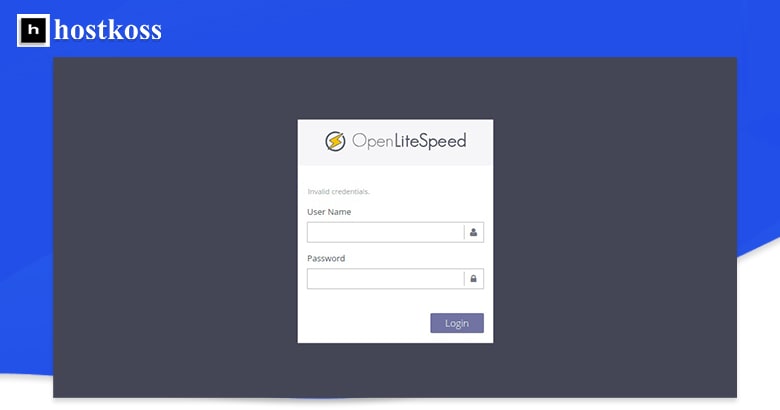
For at nulstille LiteSpeed-konsollensadgangskode skal du åbne en terminalsession og køre følgende kommando:
sudo /usr/local/lsws/admin/misc/admpass.sh
Tryk på Enter for at nulstille standardbrugeren til “[admin]“.
Indtast og bekræft den nye adgangskode.
Log ind på Rainloop webmail
Indtast adressen for at logge ind på Rainloops webmail-grænseflade:
https://din servers værtsnavn:8090/snappymail/?admin
- Brugernavnet er“admin”.
- Adgangskoden er den samme som den, du indtastede i CyberPanel.
Rediger konfigurationsfilen for at nulstille Rainloop-administratorens adgangskode:
nano /usr/local/lscp/cyberpanel/rainloop/data/_data_/_default_/configs/application.ini
Tilføj følgende:
[sikkerhed]admin_password = "12345"
Gem indstillingerne.
I denne artikel har vi gennemgået, hvordan man installerer CyberPanel og nulstiller adgangskoden. Og hvordan man logger ind på LiteSpeed OpenLiteSpeed. Køb en vps-server
Læs også: Sådan installerer du CyberPanels demoversion
FAQ (ofte stillede spørgsmål)
Efter installationen kan du få adgang til CyberPanel ved at gå til din servers IP-adresse efterfulgt af det portnummer, du angav under installationen.
CyberPanel er kompatibelt med CentOS, Ubuntu og nogle andre Linux-distributioner, hvilket giver fleksibilitet og kompatibilitet for brugerne.
Ja, CyberPanel tilbyder en problemfri overgang fra den gratis version til forskellige betalte planer, så brugerne kan få adgang til yderligere funktioner og support, efterhånden som deres behov udvikler sig.
Selvom den gratis version af CyberPanel ikke tilbyder dedikeret kundesupport, kan brugerne søge hjælp i fællesskabets fora og dokumentation.
Ja, den gratis version af CyberPanel understøtter hosting af flere hjemmesider på en enkelt server, hvilket gør det til en omkostningseffektiv løsning til administration af hjemmesider.
CyberPanel lægger stor vægt på sikkerhed og tilbyder funktioner som firewall-beskyttelse og SSL-certifikatadministration for at holde din hjemmeside og dine data sikre.



